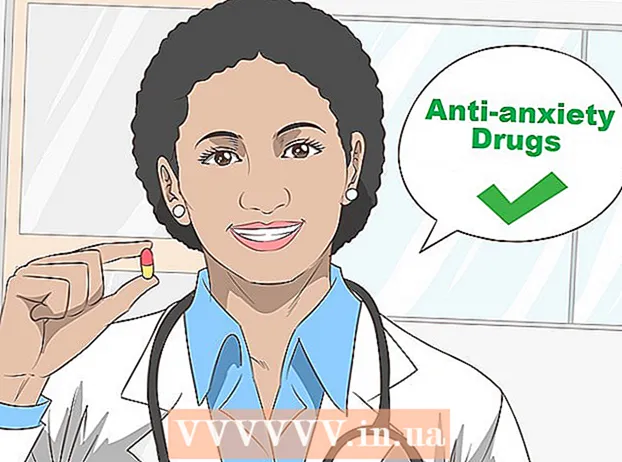Forfatter:
Frank Hunt
Oprettelsesdato:
17 Marts 2021
Opdateringsdato:
27 Juni 2024

Indhold
- At træde
- Metode 1 af 3: Kopier en ubeskyttet DVD
- Metode 2 af 3: Rip en kopibeskyttet DVD
- Metode 3 af 3: Brænd et DVD-diskbillede
- Tips
- Advarsler
Kopiering af din samling af dvd'er til din Mac er en fantastisk måde at beskytte dig mod at miste og beskadige dine yndlingsfilm. Da DVD'erne normalt er kopibeskyttet, er det ikke altid let. Heldigvis har du i OS X et indbygget program til rådighed, der tilbyder hjælp. I denne artikel forklarer vi, hvordan du gør det.
At træde
Metode 1 af 3: Kopier en ubeskyttet DVD
 Placer den DVD, du vil kopiere, i dit DVD-drev. Hvis DVD'en begynder at afspilles automatisk, skal du trykke på stop.
Placer den DVD, du vil kopiere, i dit DVD-drev. Hvis DVD'en begynder at afspilles automatisk, skal du trykke på stop.  Kontroller, om du har nok plads på din harddisk til at kopiere DVD'en.
Kontroller, om du har nok plads på din harddisk til at kopiere DVD'en.- Vælg DVD'en i Finder, og tryk på Kommando + jeg for at få info om disken. Her kan du se, hvor stor disken er.
- Tjek den ledige plads på din harddisk. Sørg for, at du har mindst 5 GB mere ledig plads på din harddisk end størrelsen på DVD'en.
 Klik på Programmer, end Hjælpeprogrammer og så Diskværktøj.
Klik på Programmer, end Hjælpeprogrammer og så Diskværktøj. Klik på navnet på din DVD. Din DVD skal være anført i kolonnen til venstre.
Klik på navnet på din DVD. Din DVD skal være anført i kolonnen til venstre.  Vælge Nyt diskbillede. Et ”Gem som” -vindue vises.
Vælge Nyt diskbillede. Et ”Gem som” -vindue vises. - Navngiv diskbilledet.
- Vælg det sted, hvor du vil gemme diskbilledet.
- Vælg ved Format DVD / CD-master.
- Indstil kryptering til Ingen.
- Klik på Gemme, OSX opretter nu et diskbillede med en .cdr-udvidelse, ikke en .dmg-udvidelse.
 Når Diskværktøj er kopieret, kan du fjerne DVD'en fra drevet. Nu kan du se filmen direkte fra din harddisk.
Når Diskværktøj er kopieret, kan du fjerne DVD'en fra drevet. Nu kan du se filmen direkte fra din harddisk.  Konverter filen, hvis du vil brænde den tilbage til DVD. Konverter CDR-filen tilbage til en .DMG-fil, hvis du vil brænde den til en DVD igen. CDR-filen er normalt for stor til at brænde til DVD.
Konverter filen, hvis du vil brænde den tilbage til DVD. Konverter CDR-filen tilbage til en .DMG-fil, hvis du vil brænde den til en DVD igen. CDR-filen er normalt for stor til at brænde til DVD. - For at konvertere filen skal du klikke på "Konverter" i den øverste bjælke i vinduet. Vælg "komprimeret" som diskbilledformat, og vælg "ingen" under Kryptering. Giv filen udvidelsen ".dmg", og du er klar til at brænde DVD'en.
Metode 2 af 3: Rip en kopibeskyttet DVD
 Download passende software. En kopibeskyttet DVD kan ikke kopieres med Diskværktøj. Du bliver nødt til at downloade et program fra en tredjepartsudvikler for at fjerne denne beskyttelse. Det mest populære program er "MakeMKV", dette program er i øjeblikket tilgængeligt gratis.
Download passende software. En kopibeskyttet DVD kan ikke kopieres med Diskværktøj. Du bliver nødt til at downloade et program fra en tredjepartsudvikler for at fjerne denne beskyttelse. Det mest populære program er "MakeMKV", dette program er i øjeblikket tilgængeligt gratis. - Det er ulovligt at fjerne kopibeskyttelse fra dvd'er, der ikke tilhører dig.
 Anbring den dvd, du vil kopiere, i cd-bakken på din computer. Vælg dit DVD-drev i menuen "Kilde" i MakeMKV.
Anbring den dvd, du vil kopiere, i cd-bakken på din computer. Vælg dit DVD-drev i menuen "Kilde" i MakeMKV.  Vælg det indhold, du vil kopiere. DVD'er er normalt opdelt i forskellige kapitler. Et kapitel kan indeholde en menu, en filmtrailer, en bonussektion eller den aktuelle film. Marker det, du ikke vil kopiere.
Vælg det indhold, du vil kopiere. DVD'er er normalt opdelt i forskellige kapitler. Et kapitel kan indeholde en menu, en filmtrailer, en bonussektion eller den aktuelle film. Marker det, du ikke vil kopiere. - Kapitler, der varer mindre end 2 minutter, markeres automatisk. De fleste trailere er sandsynligvis allerede fjernet med dette.
 Vælg den mappe, du vil flytte indholdet til. Efter ripning er det her filen ligger.
Vælg den mappe, du vil flytte indholdet til. Efter ripning er det her filen ligger.  Riv DVD'en. Når du har justeret alle indstillinger efter eget valg, skal du klikke på knappen "Opret MKV". Nu starter kopieringen. Den tid, det tager for processen at gennemføre, afhænger af hastigheden på dit DVD-drev og størrelsen på indholdet. At rippe en film tager i gennemsnit 15-30 minutter.
Riv DVD'en. Når du har justeret alle indstillinger efter eget valg, skal du klikke på knappen "Opret MKV". Nu starter kopieringen. Den tid, det tager for processen at gennemføre, afhænger af hastigheden på dit DVD-drev og størrelsen på indholdet. At rippe en film tager i gennemsnit 15-30 minutter.  Afspil videoen. Programmet opretter MKV-fil med alle video- og lyddata. Filen har samme størrelse som den originale fil på DVD'en. iTunes kan ikke afspille MKV-fil, du skal downloade det gratis program "VLC Player".
Afspil videoen. Programmet opretter MKV-fil med alle video- og lyddata. Filen har samme størrelse som den originale fil på DVD'en. iTunes kan ikke afspille MKV-fil, du skal downloade det gratis program "VLC Player". - En MKV-fil er en såkaldt "tabsfri" fil uden komprimering. Så lyd- og videokvaliteten er den samme som den originale fil.
 Konverter videofilen. Hvis du stadig vil placere videoen i dit iTunes-bibliotek, eller hvis du vil kunne afspille videoen på din iPhone eller iPad, bliver du nødt til at konvertere og komprimere filen til MP4-format. Du kan gøre dette med "HandBrake", en gratis konverter. Konverteringen vil gøre filen mindre, hvilket kan være nyttigt, hvis du ikke har meget plads på din harddisk. Konverteringen resulterer i en lavere kvalitet.
Konverter videofilen. Hvis du stadig vil placere videoen i dit iTunes-bibliotek, eller hvis du vil kunne afspille videoen på din iPhone eller iPad, bliver du nødt til at konvertere og komprimere filen til MP4-format. Du kan gøre dette med "HandBrake", en gratis konverter. Konverteringen vil gøre filen mindre, hvilket kan være nyttigt, hvis du ikke har meget plads på din harddisk. Konverteringen resulterer i en lavere kvalitet.  Brænd filen til DVD. Efter konvertering af filen til MP4 kan du brænde den til DVD. Der er også tilgængelige programmer, der giver dig mulighed for at brænde MKV-filer direkte til DVD.
Brænd filen til DVD. Efter konvertering af filen til MP4 kan du brænde den til DVD. Der er også tilgængelige programmer, der giver dig mulighed for at brænde MKV-filer direkte til DVD.
Metode 3 af 3: Brænd et DVD-diskbillede
 Gå tilbage til Diskværktøj. Dette program findes i Programmer > Hjælpeprogrammer.
Gå tilbage til Diskværktøj. Dette program findes i Programmer > Hjælpeprogrammer.  Trykke Kommando + Skift + U for at skubbe diskbilledet ud.
Trykke Kommando + Skift + U for at skubbe diskbilledet ud. Søg efter diskbilledet i Finder.
Søg efter diskbilledet i Finder.- Træk diskbilledet til sidekolonnen i Diskværktøj. Vælg derefter diskbilledet.
- Vælg "Diskbillede".
 Indsæt en tom DVD, og tryk på Ild. Du kan vælge den maksimale hastighed, men så er chancen for at skrive fejl større. Vælg en langsommere brændehastighed, hvis du vil fjerne denne risiko.
Indsæt en tom DVD, og tryk på Ild. Du kan vælge den maksimale hastighed, men så er chancen for at skrive fejl større. Vælg en langsommere brændehastighed, hvis du vil fjerne denne risiko.
Tips
- Videodelen på en DVD er i mpeg2-format, svarende til MP3 med lydfiler. Formatet sikrer, at videofiler bliver små nok til at passe på en DVD.
- DVD'er har indbygget beskyttelse for at forhindre kopiering. Hvis du følger trinnene ovenfor, kopierer du kun videoen, ikke beskyttelsen.
Advarsler
- DVD'er er ophavsretligt beskyttet. Overtræd ikke ophavsretten, bare fordi det er let i disse dage.